Jak łączyć pliki wideo na PC? Ten post pokazuje 7 różnych darmowych edytorów wideo na PC. Możesz wypróbować te narzędzia, aby łatwo stworzyć ciągły film. Na przykład, jeśli chcesz szybko łączyć pliki wideo i eksportować je bez znaku wodnego, możesz wypróbować MiniTool MovieMaker.
Jak splatać wideo? Jak łatwo tworzyć ciągłe filmy? Splicer wideo może pomóc w łączeniu ujęć z małych kamer cyfrowych lub przechwyconych nagrań VHS i rodzinnych filmów. Na przykład Splice Video Editor działa na iPhonie i iPadzie, może łączyć klipy wideo, aby utworzyć nowy film. Niestety to narzędzie nie jest dostarczane z wersją komputerową.
Nie martw się, masz opcje! Istnieje wiele darmowych narzędzi do łączenia plików wideo. Trudną częścią jest znalezienie tych, których warto użyć. Czytaj dalej, aby dowiedzieć się, jak urozmaicić wideo za pomocą tych darmowych edytorów wideo do łączenia na PC.
Tutaj tworzymy tabelę porównawczą, aby lepiej zrozumieć te 7 narzędzi do łączenia wideo.
| Cena | Mocne strony | Słabe strony | |
| MiniTool MovieMaker | Bezpłatne |
| Nie obsługuj Maca |
| Weenysoft Video Joiner | Bezpłatne |
| Nie mam funkcji zapisywania plików w kolejce |
| Fabryka formatów | Bezpłatne |
| Instalator zawiera potencjalnie niechciane programy |
| Aplikacja Zdjęcia | Bezpłatne |
| Brak przejść wideo |
| Skrót | Bezpłatne | Szeroki zakres obsługiwanych formatów eksportu i importu | Oficjalne samouczki i dokumentacja są trochę anemiczne |
| EaseUS Video Editor | Bezpłatne i płatne |
|
|
| Wondershare Filmora | Bezpłatne i płatne |
|
|
#1. MiniTool MovieMaker (zalecane)
MiniTool MovieMaker to bezpłatne, bez reklam, bez pakietu, oprogramowanie do edycji wideo bez znaków wodnych. Jako jeden z najbardziej intuicyjnych i łatwych w użyciu edytorów wideo do łączenia na PC, możesz łatwo łączyć wideo za pomocą kilku kliknięć.
Możesz tworzyć ciągłe filmy z niektórymi klipami wideo od podstaw w oparciu o swoją kreatywność i wizję. Z drugiej strony możesz szybko połączyć wideo za pomocą szablonów wideo.
Ten darmowy edytor wideo splice pozwala również dostosować film za pomocą przejść wideo, animowanego tekstu i wielu innych. MiniTool MovieMaker to świetne narzędzie do łączenia wideo.
Łatwe kroki, aby użyć tego darmowego łącznika wideo na PC
MiniTool MovieMaker sprawia, że „jak łączyć filmy na PC” to teraz tylko bułka z masłem. Dzięki temu bezpłatnemu oprogramowaniu do edycji wideo możesz łatwo i bezproblemowo łączyć pliki wideo w jeden.
Krok 1. Uruchom MiniTool MovieMaker.
Pobierz i zainstaluj tę bezpłatną splicer wideo na swoim komputerze (Windows 7, Windows 8 lub Windows 10). Uruchom go, aby uzyskać jego główny interfejs. Kliknij ikonę Importuj pliki multimedialne w bibliotece multimediów, aby zaimportować docelowe klipy wideo z komputera.
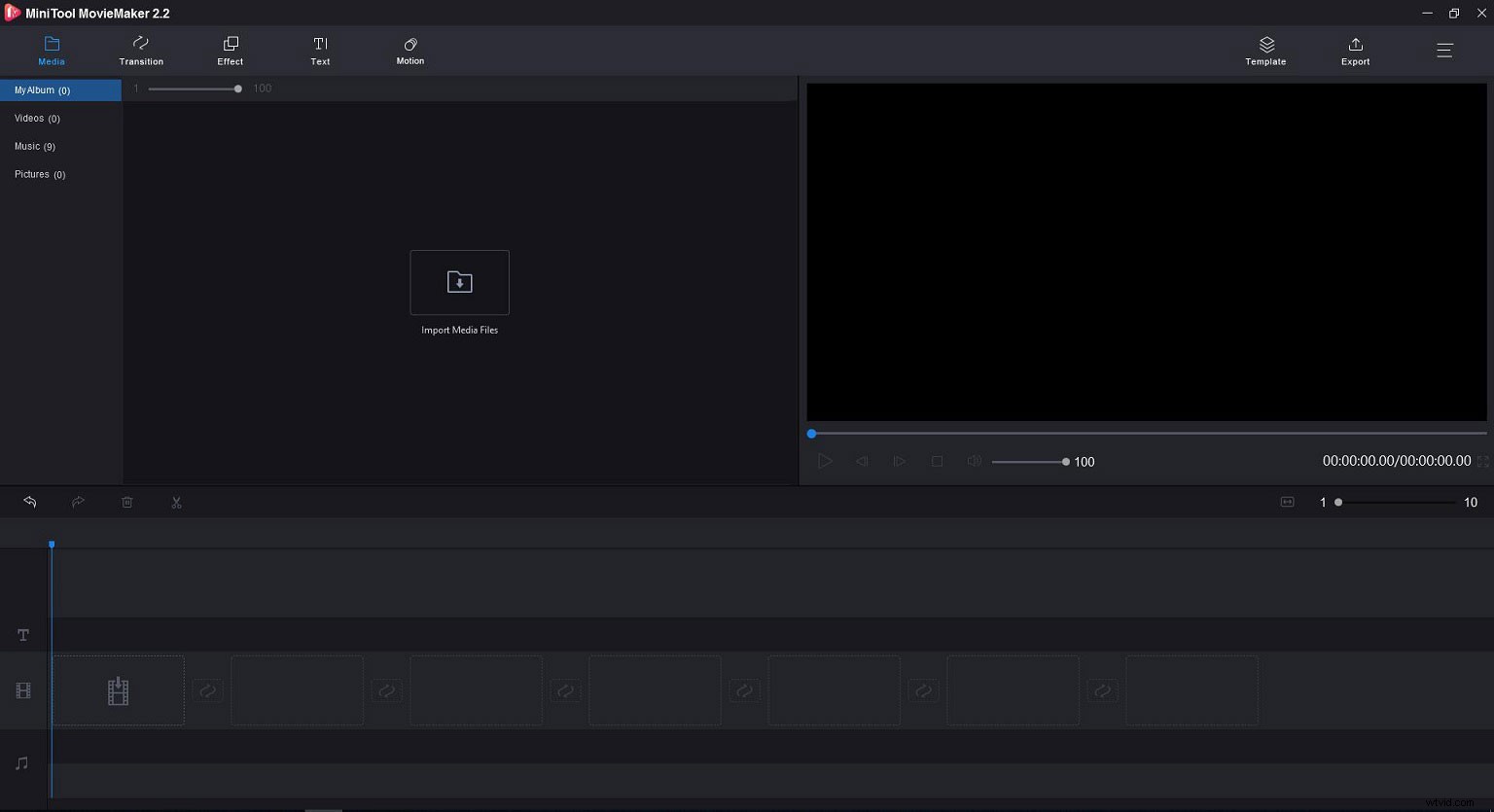
Krok 2. Połącz pliki wideo.
Przeciągnij i upuść te pliki wideo na oś czasu i zmień kolejność klipów wideo. Możesz też umieścić je bezpośrednio na osi czasu w kolejności. Następnie możesz zastosować przejścia wideo między dwoma klipami, aby film był płynny.
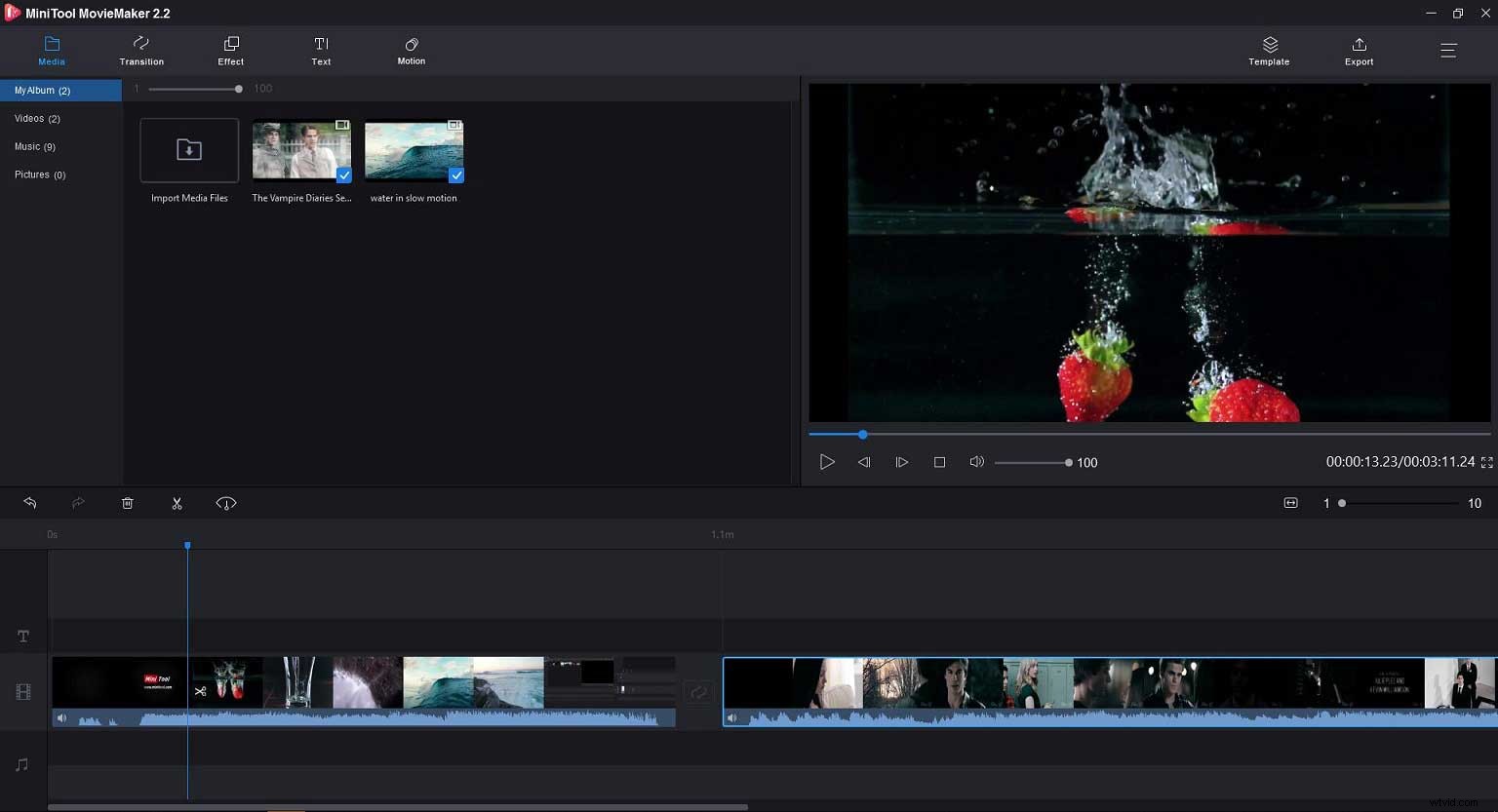
Jeśli wideo jest zbyt długie lub chcesz użyć części wideo do połączenia go z innymi, możesz użyć funkcji przycinania lub dzielenia, aby przyciąć wideo lub podzielić wideo. Powiązany artykuł:rozdzielacz wideo.
Krok 3. Edytuj i ulepsz swój film (opcjonalnie).
Po połączeniu filmów w jeden, możesz nadać filmowi nowy wygląd. MiniTool MovieMaker zapewnia podstawowe edycje wideo i audio, w tym obrót, jasność, kontrast, zmianę głosu, ustawienia prędkości odtwarzania i inne. Te funkcje edycji sprawią, że będziesz mieć czarujący i niepowtarzalny film.
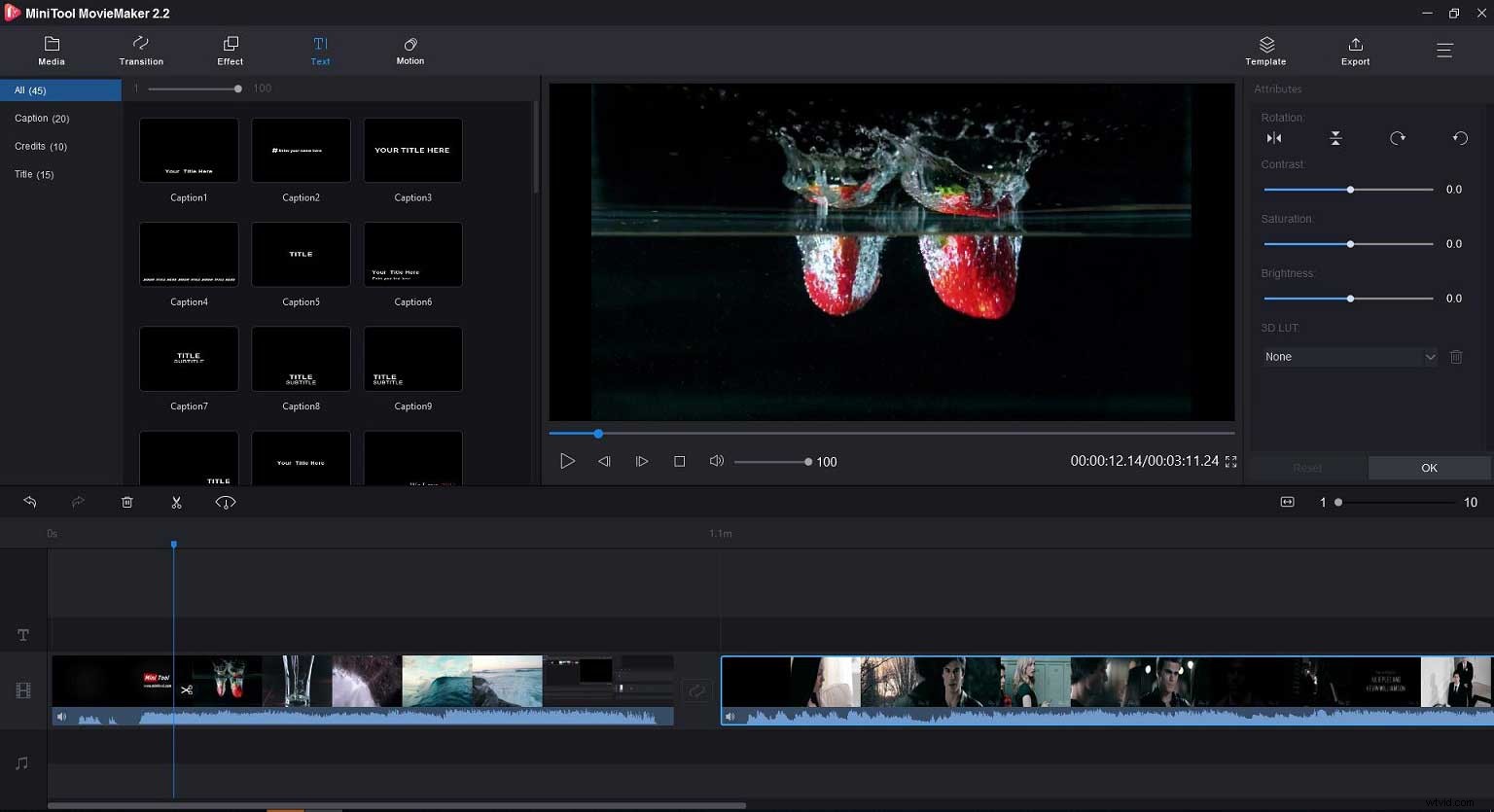
Powiązany artykuł:wideo w zwolnionym tempie.
Krok 4. Zapisz wideo.
Ten darmowy edytor wideo do łączenia na PC pozwala zapisać wideo bez utraty jakości po połączeniu.
Kliknij przycisk Eksportuj, wybierz format, kliknij ustawienia, aby wybrać szybkość transmisji wideo oraz jakość wideo, a następnie wybierz ścieżkę, aby wyeksportować to wideo na komputer.
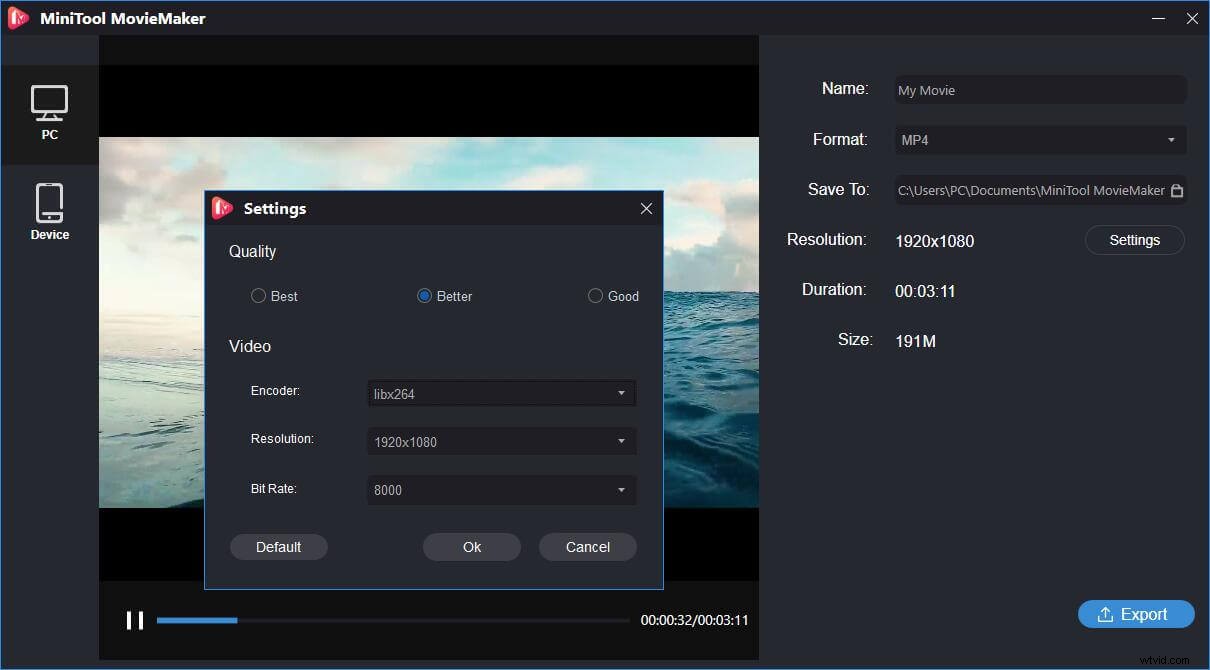
Plusy:
- Intuicyjny i przejrzysty interfejs, który umożliwia łatwą edycję i łączenie filmów.
- Łatwo dzielić wideo, przycinać wideo, obracać wideo, odbijać wideo i zmieniać prędkość wideo, w tym przyspieszać wideo, zwalniać wideo i odwracać wideo bez żadnych trudności.
- Twórz filmy poklatkowe, filmy z memami, pokazy slajdów na Facebooku itp.
- Wysoce kompatybilny ze wszystkimi popularnymi formatami wideo i audio.
- Dostosuj wideo za pomocą animowanych modułów tekstowych, fajnych przejść wideo, efektów ruchu (zwanych również panoramowaniem i powiększaniem).
- Dodaj muzykę do wideo, wycisz plik audio w tle z wideo, zanikaj lub zanikaj plik muzyczny itp.
- Zapisz wideo na komputerze w różnych formatach wideo, a nawet zapisz wideo w formacie MP3.
Wady:
Brakuje niektórych zaawansowanych funkcji (na przykład obrazu w obrazie, zielonego ekranu itp.).
MiniTool MovieMaker łatwo łączy filmy za darmo. Kliknij, aby tweetować
#2. Weenysoft Video Joiner
Weenysoft Video Joiner to bardzo prosty edytor wideo do łączenia na PC. To bezpłatne narzędzie robi tylko jedną rzecz, bardzo dobrze scalając pliki wideo. To narzędzie umożliwia łatwe i szybkie łączenie plików wideo. Możesz łączyć pliki wideo z 3GP, AVI, FLV, MP4, MPG, RMVB, VOB, WMW i innych.
Poza tym ten splicer wideo pozwala dostosować ustawienia wyjściowe, w tym szybkość transmisji wideo, liczbę klatek na sekundę, kodek wideo, rozmiar wideo, jakość dźwięku i głośność dźwięku.
Plusy:
- Łatwy w użyciu.
- Obsługuje wiele formatów wideo.
Wady:
Brak funkcji zapisywania plików w kolejce.
#3. Fabryka formatów
Format Factory to konwerter audio i wideo, który może łatwo konwertować audio, wideo do różnych formatów plików (na przykład MP4/3GP/MPG/AVI/WMV/FLV/SWF). Dodatkowo jest to darmowy edytor wideo do łączenia na PC, który umożliwia łatwe łączenie plików wideo na komputerze.
Aby połączyć filmy, wybierz Narzędzia i kliknij Łącznik wideo na pasku bocznym. Następnie ustaw Ustawienia wyjściowe. Kliknij Dodaj pliki, aby załadować wszystkie pojedyncze klipy. Kliknij Start, aby połączyć pliki wideo na komputerze.
Zaleca się, aby wiedzieć, że ta darmowa spawarka wideo wymaga do zainstalowania ponad 150 MB i wymaga dużej ilości miejsca do łączenia plików wideo.
Niektóre inne funkcje zawarte w tym darmowym łączniku wideo:
- Dołączanie do wszystkich formatów wideo
- Obsługuje RMVB, znaki wodne, AV Mux
- Obsługa plików MP4 dla iPoda, iPhone'a, PSP, Blackberry
Plusy:
- Zawiera podstawowe opcje edycji wideo.
- Obsługa różnych formatów wideo.
Wady:
Brak możliwości konwersji plików audio.
#4. Zdjęcia Microsoft
Jeśli masz system Windows 10 z aktualizacją Fall Creators Update, system Windows 10 przekształci aplikację Zdjęcia w potężne oprogramowanie do edycji wideo.
Aplikacja Zdjęcia została pierwotnie zaprojektowana, aby pomóc Ci uporządkować zdjęcia i filmy, tak jak w starszym programie Windows Movie Maker. Oczywiście to narzędzie może pomóc w łączeniu i łączeniu plików wideo.
Powiązany artykuł:Alternatywa dla programu Windows Movie Maker
Kroki, jak korzystać z darmowego edytora wideo Splice:
- Otwórz aplikację Zdjęcia.
- Kliknij Utwórz kartę i rozpocznij projekt wideo.
- Nadaj nazwę swojemu projektowi.
- Zaimportuj klipy wideo, które chcesz połączyć.
- Przeciągnij i upuść te pliki wideo na oś czasu.
- Edytuj film, jeśli chcesz. Na przykład dodaj tekst do wideo, zmień ruch wideo, zastosuj efekty 3D, a także filtry do wideo, przycinaj wideo, dziel wideo, zmieniaj prędkość wideo itp.
- Po zakończeniu zapisz scalony plik wideo na komputerze.
Plusy:
- Prosty i przyjazny w dotyku interfejs.
- Dobre funkcje przeglądania i wyszukiwania zdjęć.
- Automatycznie tworzy albumy.
- Solidny wybór narzędzi do korekcji obrazu.
- Fajne efekty 3D.
Wady:
- Brak gwiazdek lub widok przed i po.
- Nie można oznaczyć twarzy.
- Brak przejść wideo.
- Nie obsługuje łączenia panoram ani selektywnego ustawiania ostrości.
#5. Strzał
Shotcut to prosty, wieloplatformowy edytor wideo typu open source, który umożliwia łączenie plików wideo. Dzięki temu darmowemu edytorowi wideo splice na PC możesz przesyłać do jego okna prawie wszystko, co jest obsługiwane przez FFmpeg, w tym filmy 4K i pliki obrazów.
Po przesłaniu plików możesz kliknąć prawym przyciskiem myszy Narzędzia, aby uzyskać dostęp do opcji łączenia. Poza tym możesz wypróbować filtry, aby dostosować wideo.
Plusy:
- Bezpłatne, otwarte, ale potężne oprogramowanie do edycji wideo.
- Obsługuje wiele formatów wyjściowych.
- Zawiera kluczowanie kolorem i efekty filtrów.
Wady:
- Kilka przejść wideo.
- Mniej intuicyjne niż komercyjne edytory wideo.
- Brak obsługi 360 VR lub 3D.
#6. Edytor wideo EaseUS
EaseUS Video Editor ma dobry zbiór funkcji edycji wideo, takich jak łączenie, przycinanie, łączenie, obracanie itp. Za pomocą tego narzędzia możesz zamienić swoje klipy lub nagrania we wspaniałe filmy.
Podczas łączenia plików wideo możesz zastosować do swojego wideo elementy, przejścia i inne elementy, a także przyciąć, przyciąć i podzielić wideo na żądaną długość, aby nadać swoim filmom zamierzony wygląd.
EaseUS Video Editor oferuje bezpłatną wersję próbną, ale zawiera pewne ograniczone funkcje:
- Na wyjściu wideo pojawi się znak wodny
- Nie można ulepszyć wideo do nagrywania
- Nie można wyeksportować wideo 1080P/HD
- Tylko 3 ślady dla konwertera Speech_Text
Plusy:
- Natychmiast połącz wideo za pomocą klawiatury lub myszy.
- Zmień długość wideo, a także łatwo zmieniaj prędkość wideo.
- Odłącz i usuń dźwięk połączonego wideo.
- Obsługuje szeroką gamę formatów wideo.
Wady:
Bezpłatna wersja próbna z ograniczonymi funkcjami.
#7. Wondershare Filmora
Polecany przez wiele autorytatywnych stron trzecich, Wondershare Filmora9 to wysoce wyrafinowane oprogramowanie do edycji wideo. Jeśli masz podstawową wiedzę na temat edycji wideo lub łączenia plików wideo, możesz wypróbować ten profesjonalny edytor wideo do łączenia na PC.
Filmora obsługuje szerszy zakres filmów, audio i zdjęć oraz zapewnia wszystkie popularne narzędzia do edycji, takie jak przycinanie wideo, obracanie wideo, dzielenie wideo, scalanie wideo itp.
Chociaż możesz używać bezpłatnej wersji Filmora do łączenia plików wideo, wyeksportowane wideo będzie miało znak wodny. Aby wyeksportować bez znaku wodnego, wybierz plany zaawansowane.
Plusy:
- Natychmiastowe łączenie wideo, przycinanie wideo i przycinanie wideo bez utraty jakości.
- Zoptymalizuj jakość dźwięku dzięki funkcji redukcji szumów.
- Obsługa popularnych formatów, takich jak MTS, MOV i MP4.
- Wysokiej jakości efekty i przejścia.
Wady:
- Wymagane jest wiele dodatkowych pobrań.
- Niektóre opcje są ukryte.
- Bezpłatna wersja doda znak wodny do eksportowanego wideo.
Udostępnij wszystkim edytory wideo 7 splice. Kliknij, aby tweetować
Dolna linia
Tutaj podajemy 7 różnych edytorów wideo splotów na PC. Dzięki wyżej wymienionemu oprogramowaniu do edycji wideo edytorzy wideo mogą importować pliki wideo i łączyć je. Ze wszystkich narzędzi, o których rozmawialiśmy, jasne jest, że MiniTool MovieMaker jest odpowiedni dla wszystkich zwykłych użytkowników. Ten darmowy program do łączenia wideo oferuje nie tylko interfejsy przypominające kreatory, ale także umożliwia eksportowanie wideo bez znaku wodnego.
Którego edytora wideo złączy na PC lubisz używać? Proszę powiedz nam.
Jeśli masz jakiekolwiek pytania dotyczące korzystania z programu MiniTool MovieMaker, skontaktuj się z nami pod adresem [email protected].
Najczęstsze pytania dotyczące edytora wideo Splice
Jaka jest różnica między przycinaniem, dzieleniem i łączeniem?- Jeśli chcesz usunąć głowę i/lub ogon klipu, możesz przyciąć wideo.
- Jeśli Twój film jest zbyt długi i chcesz go podzielić na kilka części, możesz go podzielić.
- Jeśli chcesz połączyć lub połączyć ze sobą różne klipy wideo, możesz je połączyć.
- Windows Movie Maker
- MiniTool MovieMaker
- Bezpłatny edytor wideo VSDC
- Otwórz strzał
- Skrót
- Lightworks
- Rozwiązanie DaVinci
- Edytor wideo VideoPad
- Kliknij plik wideo prawym przyciskiem myszy na komputerze.
- Wybierz Otwórz za pomocą i kliknij Zdjęcia.
- Wybierz przycisk Przytnij załadowany w prawej górnej części okna.
- Przesuń dwa białe suwaki w miejsce, w którym znajduje się fragment filmu, który chcesz zachować.
- Kliknij Zapisz kopię i nadaj plikowi wideo nową nazwę, aby go zapisać.
